
เราส่งและรับไฟล์มีเดียผ่าน WhatsApp ทุกวัน และไม่ต้องสงสัยเลยว่ามันมีประโยชน์มาก อย่างไรก็ตาม เนื่องจากมีการใช้งานมาก จึงเป็นเรื่องปกติที่แกลเลอรีบนมือถือและพื้นที่เก็บข้อมูลของเราจะเต็มไปด้วยรูปภาพหรือไฟล์ที่ไม่ต้องการ ดังนั้น, จะหลีกเลี่ยงการบันทึกรูปภาพ WhatsApp ในแกลเลอรีโดยอัตโนมัติได้อย่างไร ในบทความนี้ เราจะตอบคำถามเหล่านี้และคำถามที่พบบ่อยอื่นๆ
ไม่ว่าเราจะใช้การแชทส่วนตัวหรือการแชทเป็นกลุ่ม รูปภาพจะเข้ามาและไปในการสนทนาเหล่านี้ ไฟล์เหล่านี้หลายไฟล์มีความสำคัญมากและเป็นที่สนใจของเรา ในขณะที่ไฟล์อื่นๆ ไม่เป็นเช่นนั้น เป็นความจริงที่ WhatsApp จะบันทึกสิ่งที่เราดาวน์โหลดในแกลเลอรีของเราโดยอัตโนมัติ แต่ ที่สามารถแก้ไขได้ด้วยขั้นตอนที่ค่อนข้างง่ายและรวดเร็ว. มาดูกันว่ามันเกี่ยวกับอะไร
จะหลีกเลี่ยงการบันทึกรูปภาพ WhatsApp ในแกลเลอรีโดยอัตโนมัติได้อย่างไร

คุณเคยเข้าไปในแกลเลอรีและพบรูปภาพจำนวนมากที่คุณไม่ต้องการหรือไม่? เพื่อบอกความจริงที่เกิดขึ้นกับเราทุกคนในบางจุด เหตุผลคือ WhatsApp จัดเก็บไฟล์ที่เราดาวน์โหลดโดยอัตโนมัติในแกลเลอรีของเรา ไม่ว่าจะเป็นรูปภาพหรือวิดีโอ จะปิดใช้งานฟังก์ชันนี้และป้องกันไม่ให้แกลเลอรีของคุณเต็มได้อย่างไร ต่อไปเราจะเห็นสองวิธี: ในการแชททั้งหมดหรือกลุ่มและในการสนทนาส่วนตัว

ในการแชทส่วนตัวและกลุ่มทั้งหมด
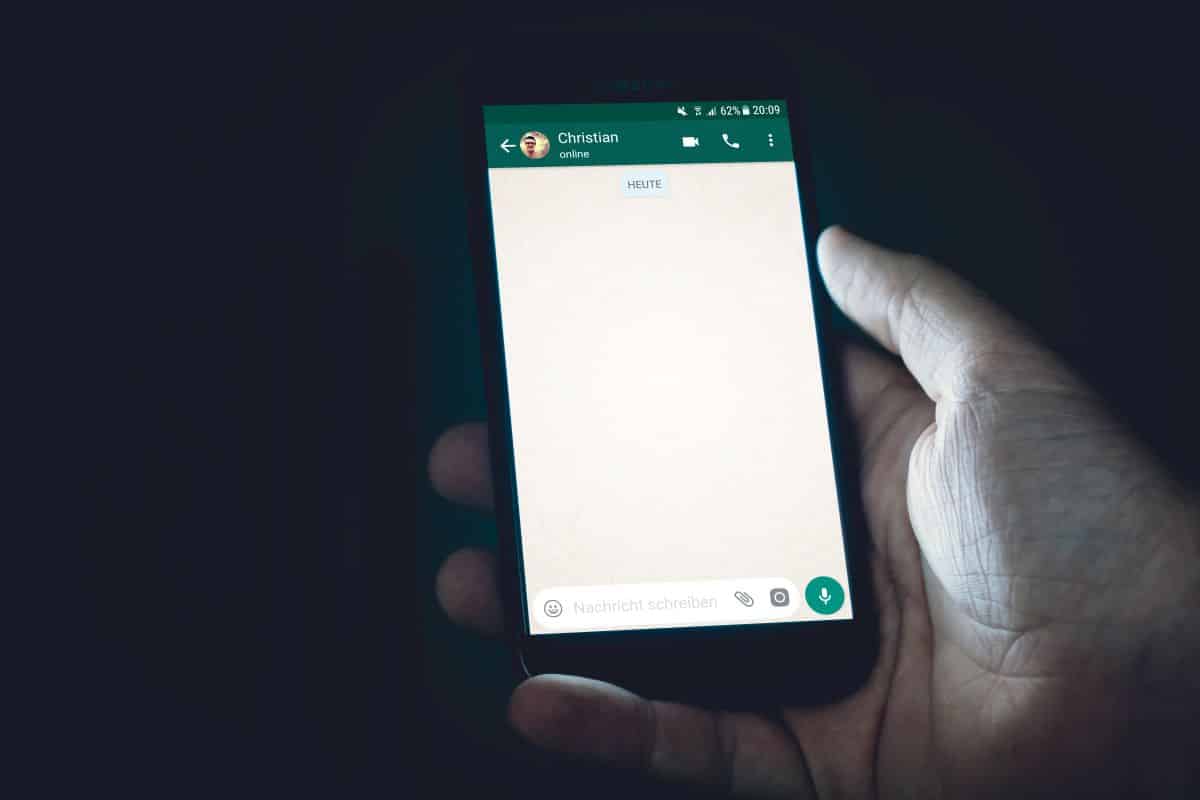
เมื่อดาวน์โหลดไฟล์ WhatsApp คุณลักษณะ 'การเปิดเผยไฟล์มีเดีย' ถูกเปิดใช้งานตามค่าเริ่มต้น. เพื่อป้องกันไม่ให้รูปภาพ WhatsApp ถูกบันทึกลงในแกลเลอรีโดยอัตโนมัติ คุณต้องแก้ไขคุณสมบัตินี้ เพื่อให้บรรลุเป้าหมายนี้ ให้ทำตามขั้นตอนด้านล่าง:
- เปิด WhatsApp
- คลิกที่ตัวเลือก 'ตัวเลือกเพิ่มเติม' โดยแตะจุดสามจุดที่ด้านบน
- ตอนนี้ แตะที่ 'การตั้งค่า'
- ค้นหาและเลือก 'แชท'
- สุดท้าย ปิดสวิตช์สำหรับตัวเลือก 'การเปิดเผยไฟล์มีเดีย' เท่านี้ก็เสร็จเรียบร้อย
โปรดทราบว่าคุณลักษณะ 'การเปิดเผยไฟล์มีเดีย' จะมีผลกับไฟล์ใหม่ที่คุณดาวน์โหลดเท่านั้น เมื่อคุณเปิดหรือปิดคุณลักษณะนี้. ซึ่งหมายความว่าจะไม่มีผลกับไฟล์เก่าที่คุณดาวน์โหลดและบันทึกไว้ในแกลเลอรีของคุณแล้ว
ในการแชทหรือกลุ่มเฉพาะ

แต่ถ้าคุณต้องการป้องกันไม่ให้รูปภาพจากการแชทหรือกลุ่มใดกลุ่มหนึ่งบันทึกลงในแกลเลอรีของคุณโดยอัตโนมัติล่ะ คุณยังสามารถปิดใช้งานคุณลักษณะนี้ทีละรายการ เพื่อให้บรรลุเป้าหมายนี้ ให้ทำดังต่อไปนี้:
- เปิด WhatsApp
- ไปที่การแชทเป็นรายบุคคลหรือในกลุ่มที่มีปัญหา
- ไปที่ 'ตัวเลือกเพิ่มเติม' โดยแตะจุดสามจุดที่ด้านบน
- ตอนนี้ แตะที่ 'ดูผู้ติดต่อ' หากเป็นการแชทส่วนตัวหรือ 'ข้อมูล' group' หากเป็นการแชทเป็นกลุ่ม
- นอกจากนี้ยังทำได้โดยการแตะชื่อผู้ติดต่อหรือหัวเรื่องของกลุ่ม
- ค้นหา 'การเปิดเผยไฟล์มีเดีย' และเลือก 'ไม่' และ 'ตกลง' เป็นอันเสร็จสิ้น
ด้วยวิธีนี้ คุณจะป้องกันไม่ให้ไฟล์ใหม่ที่คุณดาวน์โหลดในแชทหรือกลุ่มนั้นๆ แสดงในแกลเลอรีของอุปกรณ์ อีกวิธีหนึ่งในการป้องกันไม่ให้บันทึกรูปภาพในแกลเลอรีของคุณคือ ป้องกัน whatsapp ดาวน์โหลด รูปภาพเหล่านี้โดยอัตโนมัติ. เรามาดูวิธีการกันเลย
จะหยุด WhatsApp ไม่ให้ดาวน์โหลดและบันทึกรูปภาพโดยอัตโนมัติได้อย่างไร

อีกวิธีที่ถูกต้องของ ทำให้ WhatsApp ไม่บันทึกรูปภาพในแกลเลอรีโดยอัตโนมัติ ทำให้ไม่สามารถดาวน์โหลดได้. สิ่งนี้จะป้องกันไม่ให้ที่เก็บข้อมูลในโทรศัพท์ของคุณพังและคุณจบลงด้วยขยะมากมาย นอกจากนี้ยังเป็นตัวเลือกที่ดีหากคุณไม่ต้องการลบโฟลเดอร์ 'WhatsApp Images' ออกจากแกลเลอรีของคุณทั้งหมด
การดาวน์โหลดอัตโนมัติจะเปิดใช้งานตามค่าเริ่มต้นใน WhatsApp ดังนั้น ในกรณีก่อนหน้านี้ สิ่งที่คุณต้องทำคือปิดการใช้งาน ขั้นตอนนั้นง่ายและรวดเร็ว ต่อไปเราจะแสดงให้คุณเห็น วิธีปิดการดาวน์โหลดอัตโนมัติจากอุปกรณ์ Android และจาก iPhone.
บน Android
นี่คือขั้นตอนในการป้องกันไม่ให้ WhatsApp ดาวน์โหลดรูปภาพโดยอัตโนมัติบนมือถือ Android ของคุณ:
- เปิด WhatsApp
- ไปที่ 'ตัวเลือกเพิ่มเติม' โดยแตะที่จุดสามจุดที่ด้านบน
- ตอนนี้ เลือก 'การตั้งค่า'
- จากนั้น แตะที่ตัวเลือก 'ที่เก็บข้อมูลและข้อมูล'
- ค้นหาส่วน 'ดาวน์โหลดอัตโนมัติ' เพื่อดูตัวเลือกการดาวน์โหลด (ด้วยข้อมูลมือถือ Wi-Fi หรือการโรมมิ่งข้อมูล)
- เพื่อป้องกันไม่ให้ดาวน์โหลดรูปภาพโดยอัตโนมัติ ให้ปิดคุณสมบัติสำหรับแต่ละรายการ เท่านี้ก็เสร็จเรียบร้อย
วิธีนี้จะป้องกันไม่ให้ไฟล์มีเดีย เช่น รูปภาพ ไม่ให้ดาวน์โหลดไปยังแกลเลอรีของคุณโดยอัตโนมัติ แน่นอน, นอกจากนี้ยังสามารถป้องกันการดาวน์โหลดไฟล์อื่นๆ เช่น วิดีโอ ไฟล์เสียง และแม้แต่เอกสาร.
หลีกเลี่ยงการบันทึกรูปภาพ WhatsApp ในแกลเลอรีของ iPhone
ตอนนี้ วิธีหลีกเลี่ยงการบันทึกรูปภาพ WhatsApp ในแกลเลอรีโดยอัตโนมัติหากคุณมี iPhone การเปลี่ยนคุณสมบัตินี้จะป้องกันไม่ให้พื้นที่เก็บข้อมูลของคุณเต็มและ iCloud Photo Library ไม่ให้เต็มไปด้วยขยะ ดังนั้นปฏิบัติตามเหล่านี้ ขั้นตอนในการป้องกันการดาวน์โหลดรูปภาพ WhatsApp บน iPhone ของคุณโดยอัตโนมัติ:
- เปิด WhatsApp บนมือถือของคุณ
- แตะไอคอนรูปเฟืองที่ด้านล่างเพื่อเข้าสู่ 'การตั้งค่า'
- ตอนนี้ ค้นหารายการ 'การจัดเก็บและการใช้ข้อมูล'
- จากนั้นแตะที่ตัวเลือก 'ดาวน์โหลดสื่ออัตโนมัติ'
- แตะตัวเลือก 'รูปภาพ' เพื่อปิดการดาวน์โหลดอัตโนมัติ
- ทำ!
ด้วยขั้นตอนง่ายๆ เหล่านี้ คุณจะป้องกันไม่ให้ WhatsApp ดาวน์โหลดรูปภาพไปยัง iPhone ของคุณโดยอัตโนมัติ คุณสามารถทำได้เช่นเดียวกันในกรณีของวิดีโอ ไฟล์เสียง และเอกสาร เมื่อเสร็จแล้ว คุณจะต้องดาวน์โหลดรูปภาพที่คุณได้รับด้วยตนเอง ในการแชทส่วนตัวหรือกลุ่ม WhatsApp
จะหลีกเลี่ยงการบันทึกรูปภาพ WhatsApp ลงในแกลเลอรีโดยอัตโนมัติด้วยไฟล์ .nomedia ได้อย่างไร

สุดท้าย มาดูกันว่าการสร้างไฟล์ .nomedia สามารถช่วยคุณป้องกันไม่ให้เห็นรูปภาพของคุณในแกลเลอรีได้อย่างไร ไฟล์ .nomedia จะบอกให้อุปกรณ์ของคุณหลีกเลี่ยงการแสดงโฟลเดอร์ที่อยู่ในนั้น ดังนั้น, รูปภาพในโฟลเดอร์นั้นจะถูกซ่อนไว้เมื่อคุณเข้าสู่แกลเลอรี. จะใช้ประโยชน์จากตัวเลือกนี้ได้อย่างไร? ทำตามขั้นตอนเหล่านี้:
- ดาวน์โหลดไฟล์ explorer หรือเข้าไปในไฟล์ที่คุณมีอยู่แล้ว
- ตอนนี้ ไปที่รูปภาพ/รูปภาพ WhatsApp
- สร้างไฟล์ชื่อ .nomedia พร้อมจุด
- พร้อม! วิธีนี้จะซ่อนรูปภาพ WhatsApp ในแกลเลอรีของคุณ
โปรดทราบว่าในกรณีที่คุณต้องการดูรูปภาพของคุณในแกลเลอรีอีกครั้ง คุณเพียงแค่ต้องลบไฟล์ .nomedia ที่คุณสร้างขึ้นเท่านั้น เพียงเท่านี้